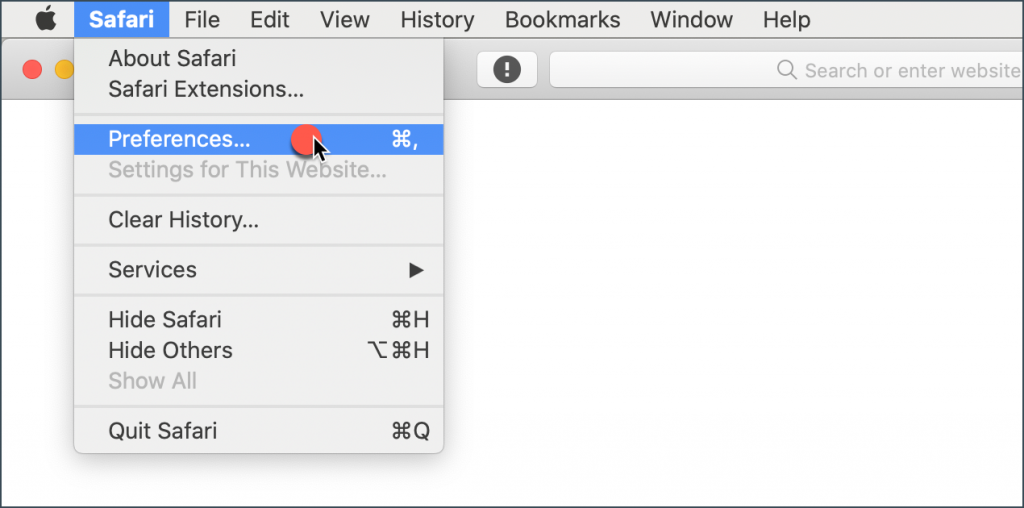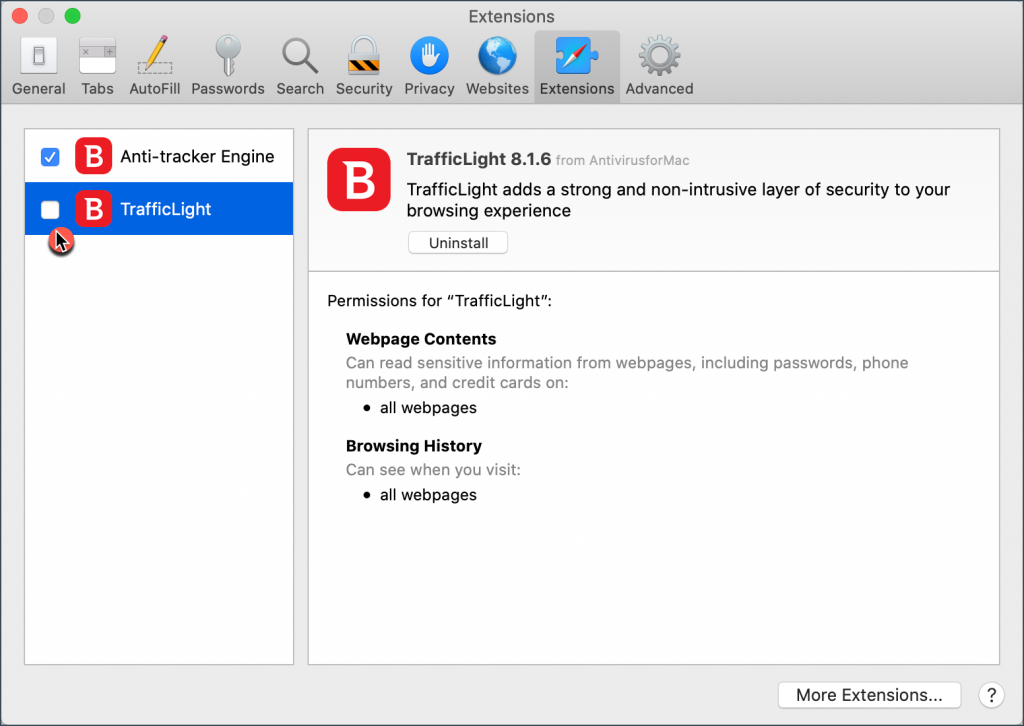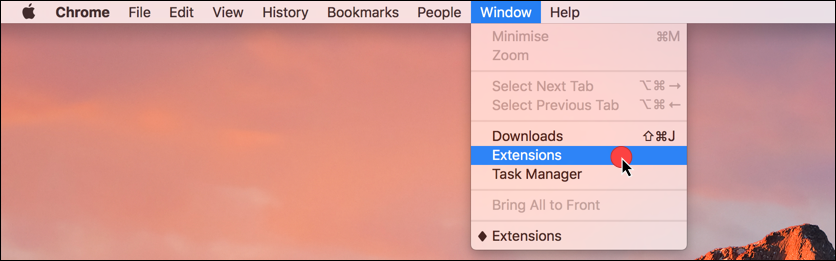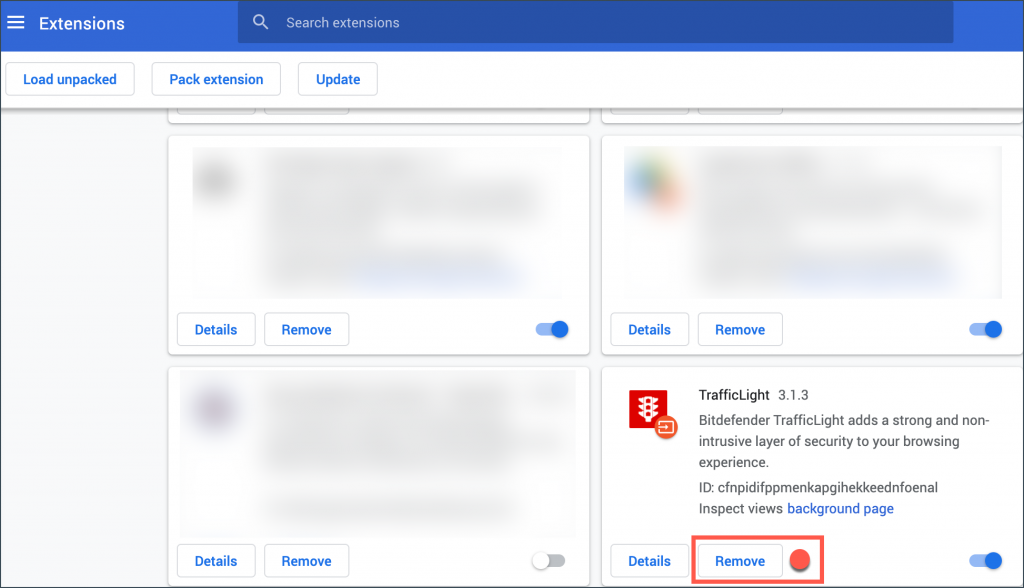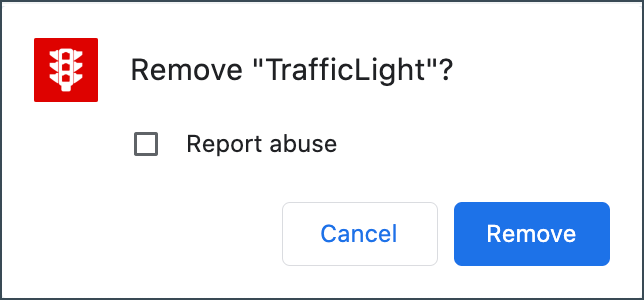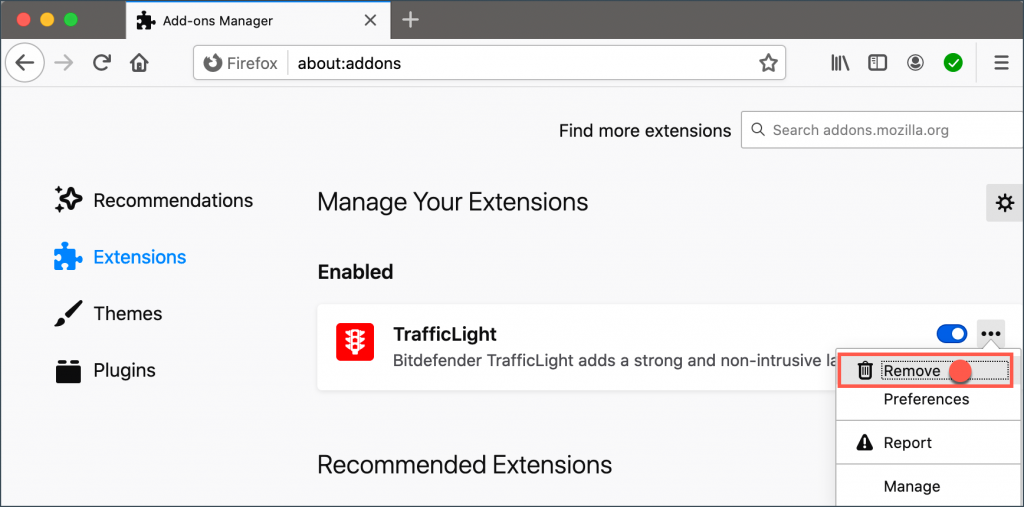Acest articol vă ajută să eliminați extensia de browser Bitdefender TrafficLight de pe Mac. Selectați numele browserului pentru informații detaliate.
Safari
Pentru a șterge extensia TrafficLight din Safari, urmează pașii de mai jos in funcție de versiunea macOS - Ce versiune de macOS este instalată?
Pe macOS 10.13 și versiuni mai noi
Pentru a dezactiva extensia TrafficLight pe macOS High Sierra (10.13) și versiunile mai noi precum Mojave, Catalina, Big Sur, Monterey, Ventura etc., puteți urma acești pași. Pentru a elimina complet TrafficLight, va trebui să dezinstalați și Bitdefender Antivirus for Mac.
1. Deschide browser-ul Safari.
2. Efectuează clic pe Safari în bara superioară de meniu și selectează Preferințe.
3. Selectează secțiunea Extensii și găsește TrafficLight în listă.
4. Debifează caseta din dreptul TrafficLight pentru a dezactiva aceasta extensie.
Pe macOS 10.12 și versiuni mai vechi
1. Deschide browser-ul Safari.
2. Efectuează clic pe Safari în bara superioară de meniu și selectează Preferințe.
3. Selectează secțiunea Extensii și găsește TrafficLight în listă.
4.Selectează extensia și efectuează clic pe Dezinstalare.
5. Clic pe Dezinstalare pentru a confirma procesul de ștergere.
Chrome
Pentru a șterge extensia TrafficLight din Google Chrome, urmează pașii de mai jos:
1. Deschide browser-ul Google Chrome.
2. În bara superioară de meniu, efectuează clic pe Fereastră, apoi selectează Extensii.
3. Apasă butonul Ștergere din panoul TrafficLight.
4. Apasă pe Ștergere pentru a confirma procesul de dezinstalare.
Firefox
Pentru a șterge extensia TrafficLight din Mozilla Firefox, urmează pașii de mai jos:
1. Deschide browser-ul Mozilla Firefox.
2. În bara superioară de meniu, efectuează clic pe Tools, apoi selectează Add-ons.
3. Selectează Extensii din coloana din partea stângă.
4. Selectează extensia TrafficLight și efectuează clic pe ••• apoi alege Ștergere.
5. Apasă butonul Ștergere pentru a confirma acțiunea.